Как исправить, что iPhone застрял на логотипе Apple?
Узнайте, что делать, если ваш iPhone застрял на логотипе Apple. Вот предложения Apple:

1. Подключите устройство к компьютеру. На компьютере Mac с macOS Catalina 10.15 откройте Finder. На компьютере Mac с macOS Mojave 10.14 или более ранней версии или на ПК откройте iTunes.
2. Найдите свое устройство на компьютере .
3. Пока ваше устройство подключено, выполните следующие действия:
- iPhone 8 и более поздние модели: нажмите и отпустите кнопку увеличения громкости. Нажмите и отпустите кнопку уменьшения громкости. Нажмите и удерживайте боковую кнопку. Продолжайте удерживать боковую кнопку, пока не появится экран режима восстановления.
- iPhone 7 и iPhone 7 Plus: нажмите и удерживайте кнопку уменьшения громкости и кнопку «Режим сна/Пробуждение». Продолжайте удерживать кнопку уменьшения громкости, пока не появится экран режима восстановления.
- iPhone 6s и более ранние модели: нажмите и удерживайте кнопку «Режим сна/Пробуждение», и кнопку «Домой». Продолжайте удерживать кнопку «Домой», пока не появится экран режима восстановления.
При появлении запроса на обновление или восстановление в iTunes выберите «Обновить». Это обновит ваше устройство до последней версии iOS. Если вы выберете Восстановить, он сотрет данные с вашего iPhone. Ваш компьютер загрузит программное обеспечение для вашего устройства. Если это займет более 15 минут, ваше устройство выйдет из режима восстановления, и вам нужно будет повторить шаги 2 и 3.
Самый простой способ исправить, застрявший на логотипе Apple
Однако, если вы считаете, что шаги сложны, мы представим вам мощный инструмент для легкого закрепления iPhone на логотипе Apple. Все, что вам нужно, это Ondesoft iOS System Recovery .
Шаг 1. Запустите Ondesoft iOS System Recovery
Загрузите, установите и запустите Ondesoft iOS System Recovery на своем Mac. Интерфейс показан ниже. Он содержит подробные инструкции.
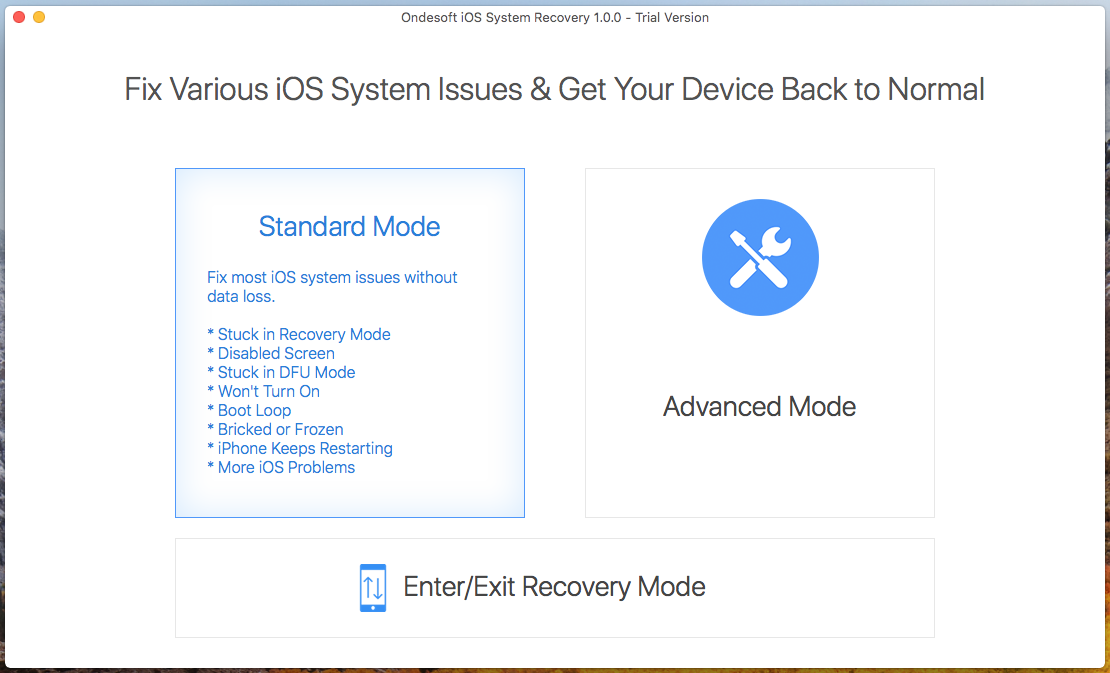
Шаг 2. Подключите iPhone с помощью USB-кабеля.
Нажмите «Стандартный режим», чтобы исправить зависание iPhone на логотипе Apple. Следуйте инструкциям и нажмите кнопку «Загрузить», чтобы загрузить пакет прошивки.
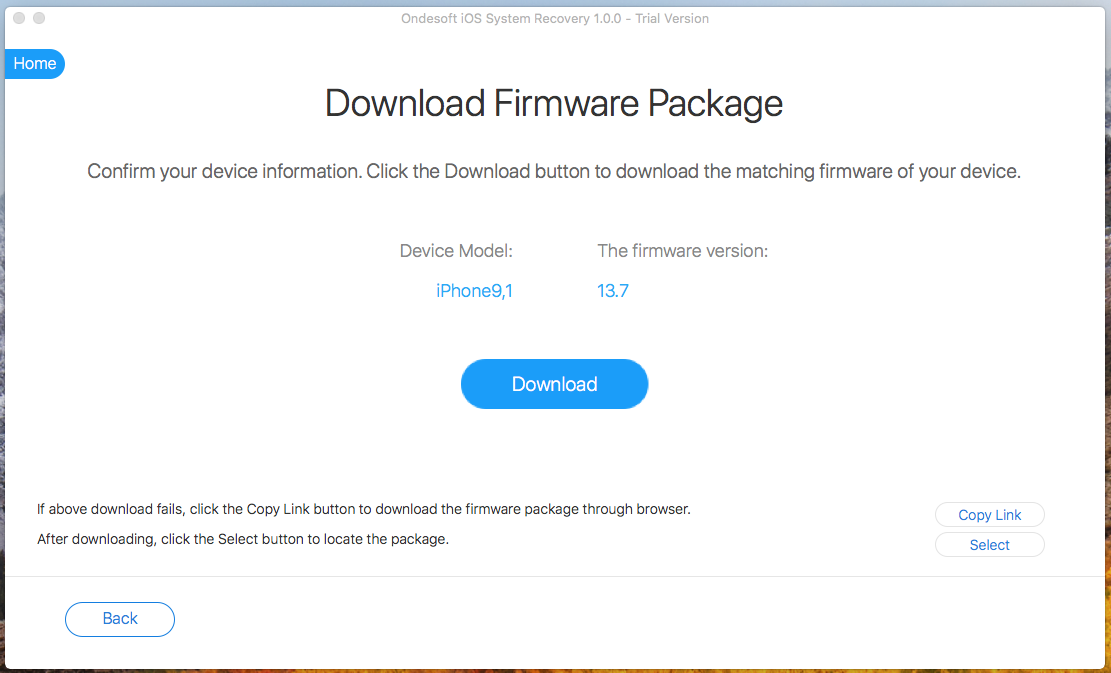
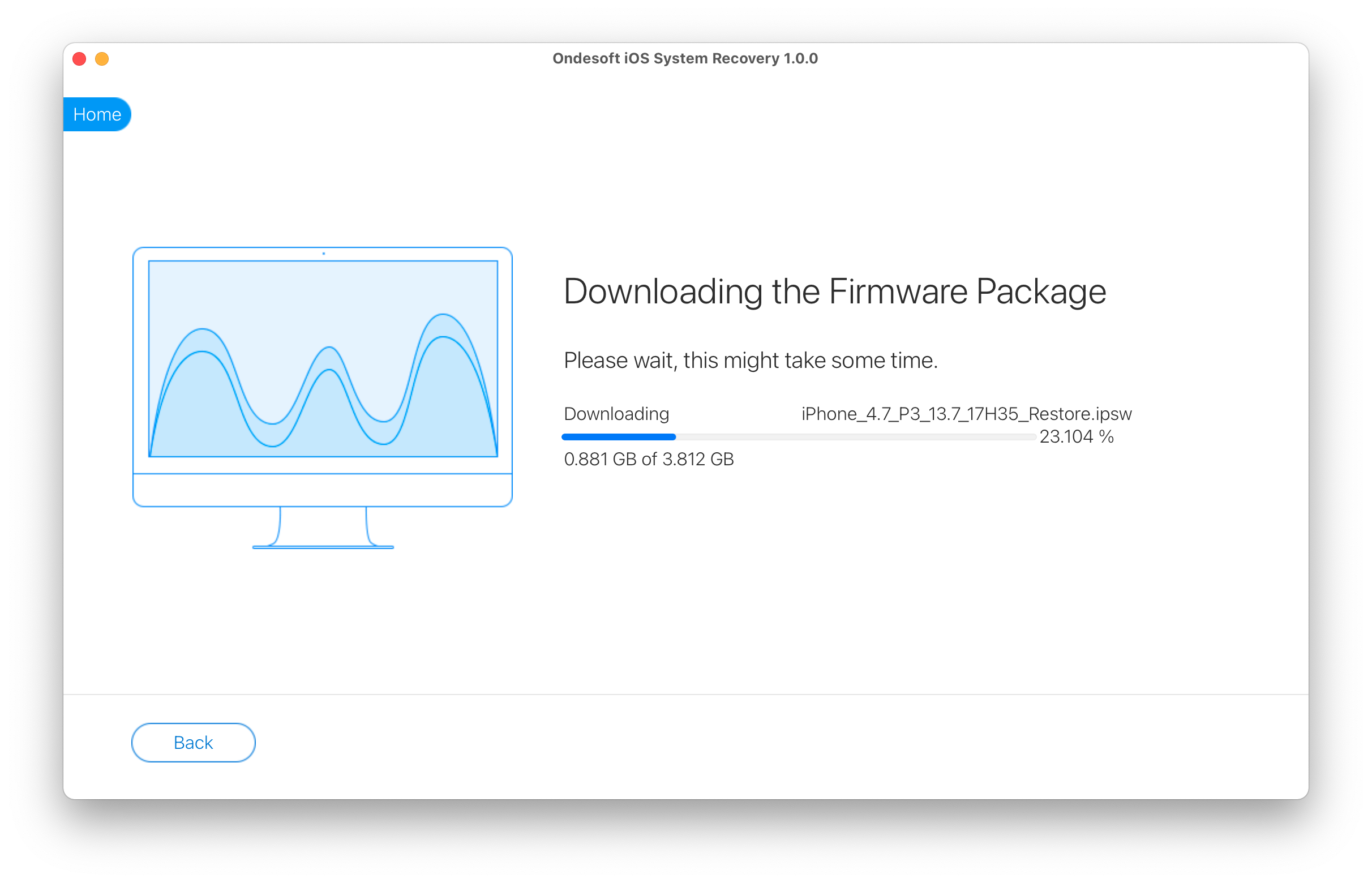
Шаг 3. Нажмите кнопку «Пуск», чтобы устранить проблему с логотипом Apple.
После загрузки нажмите кнопку «Пуск», чтобы начать устранение проблемы с логотипом Apple на iPhone.
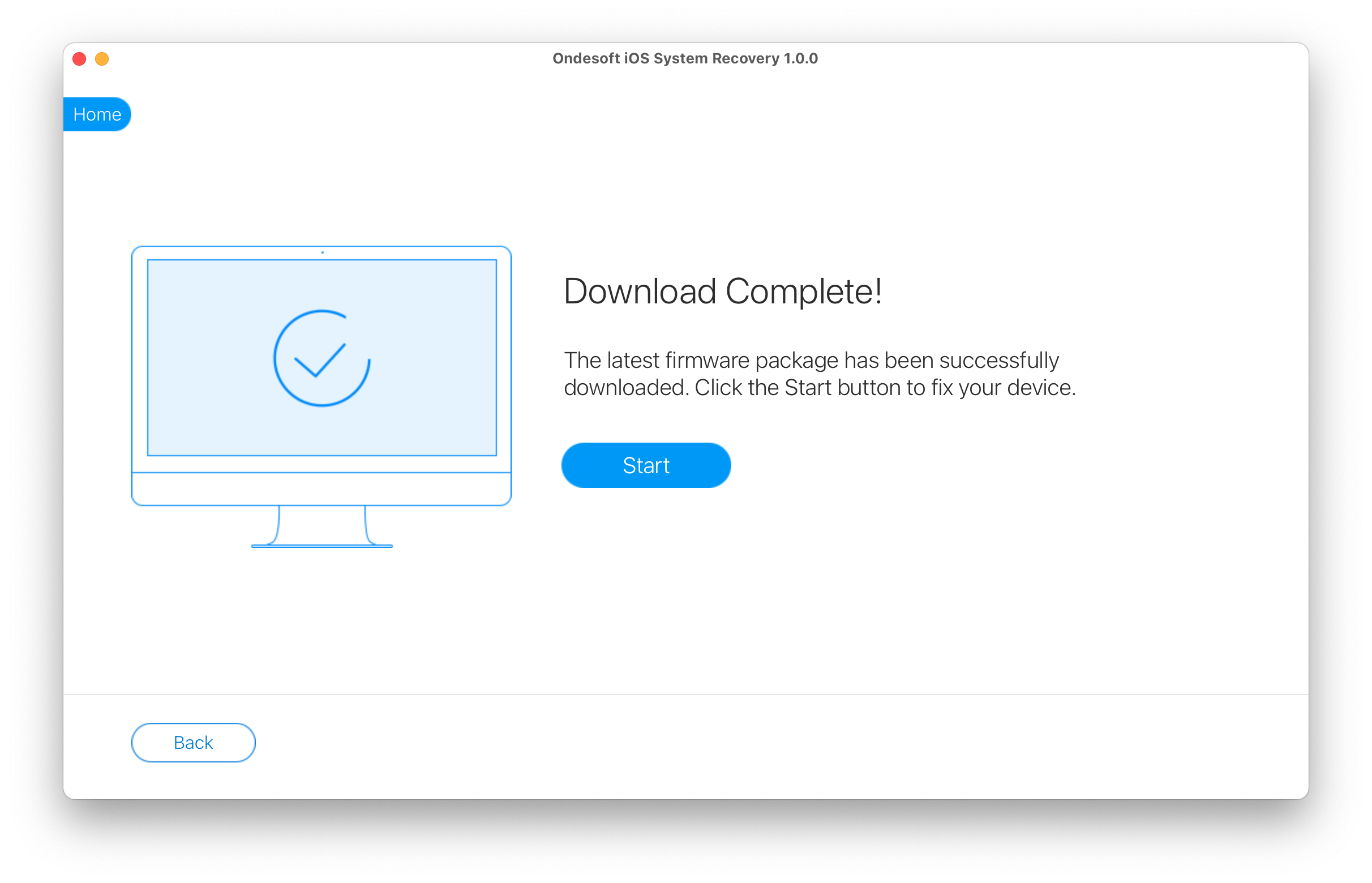
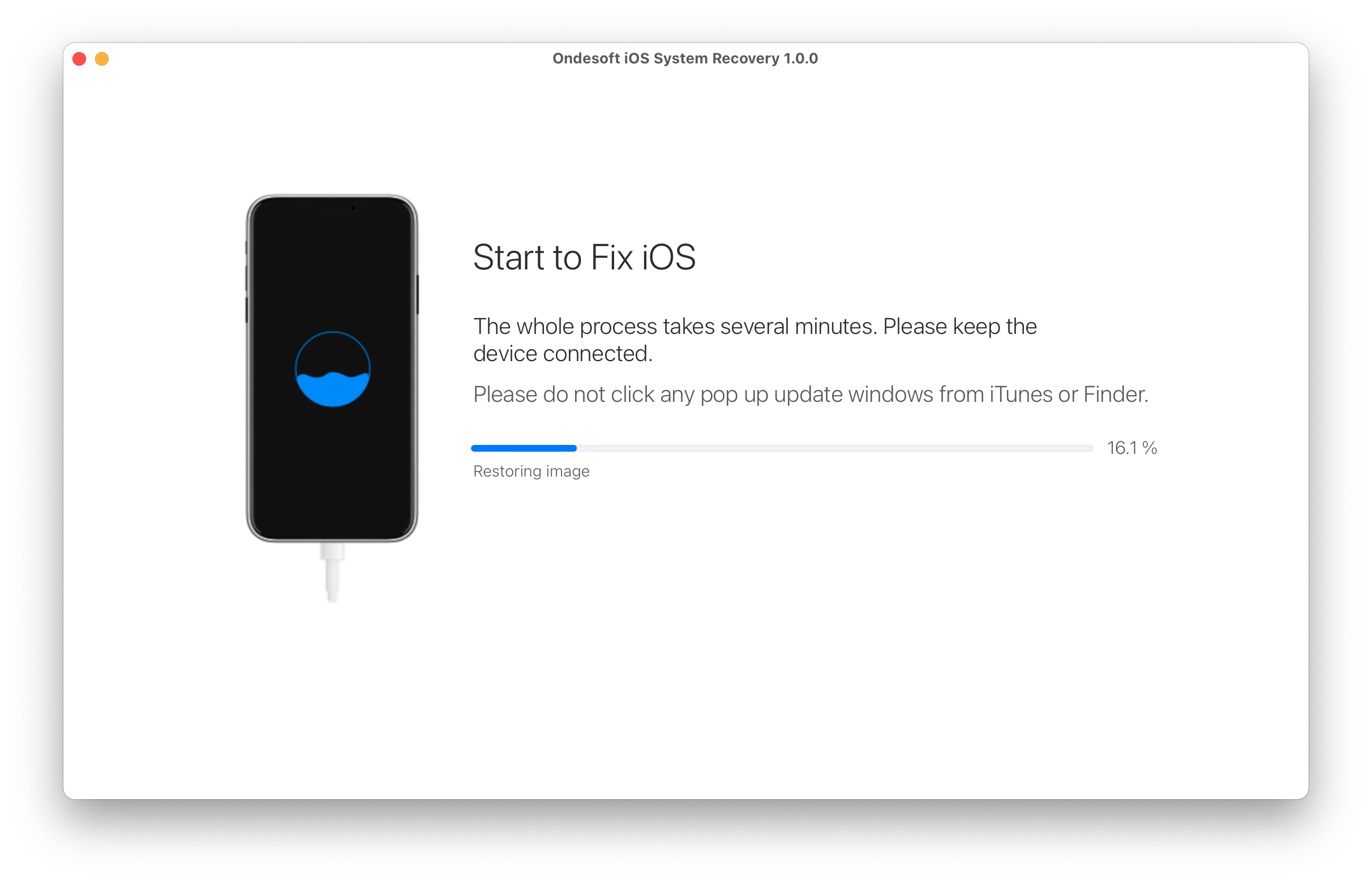
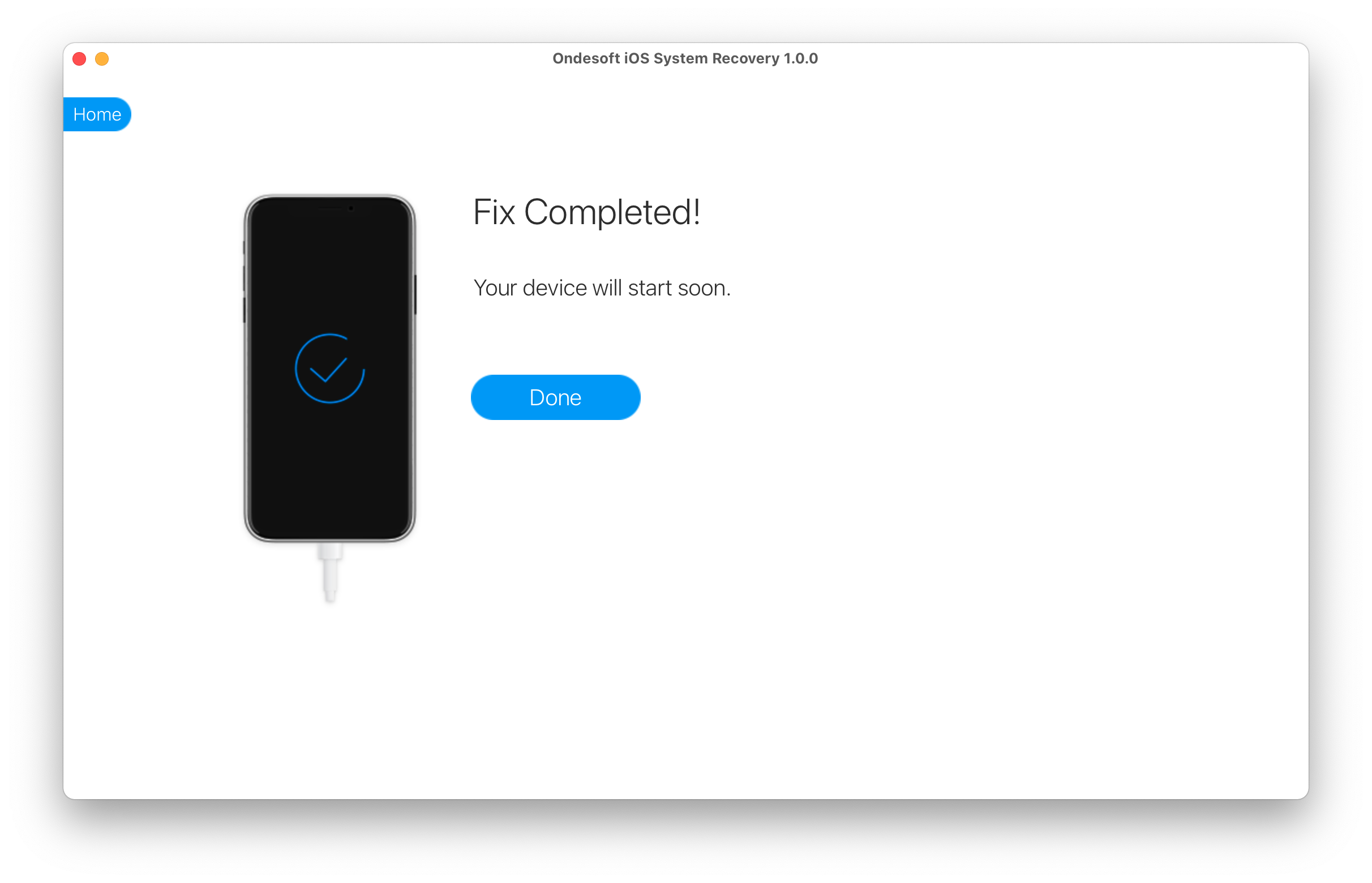
Sidebar
Горячие советы
Ссылки по теме
- Исправить iPhone, не распознанный в iTunes
- Исправить красный экран iPhone
- Исправить замороженный iPad
- Сброс замороженного iPhone 2 простыми способами
- Исправить белый экран смерти iPhone
- Исправить iPhone, застрявший на логотипе Apple
- Исправить, что iPhone застрял на экране восстановления
- Исправление ошибок восстановления iPhone
- Исправить черный экран iPhone
- Fix iPhone/iPad продолжает перезапускаться
- Исправление зависания iPhone/iPad в режиме DFU
- Исправление застрева iPhone в Boot Loop
- Исправление зависания iPhone в режиме восстановления
- Переведите iPhone или iPad в режим восстановления
- Исправление iPhone/iPad не включается
Советы по очистке iPhone
- Удалить Apple ID
- Удалить пароль экрана
- Удаление хостории звонков на iPhone
- Удалить файлы cookie на iPhone
- Очистить историю на iPhone
- Удаление сообщений на iPhone
- Удаление фотографий с iPhone
- Удалить историю поиска на iPhone
- Протрите iPhone
- Стереть весь контент и настройки на iPhone
- Стереть личные фрагменты
- Удалить сообщение Facebook на iPhone
- Очистить кэш Facebook на iPhone
- Очистить кэш Twitter на iPhone
- Отключить службу «Найти iPhone/iPad» без пароля






